Remediați NET::ERR_CONNECTION_REFUSED în Chrome
Publicat: 2021-06-16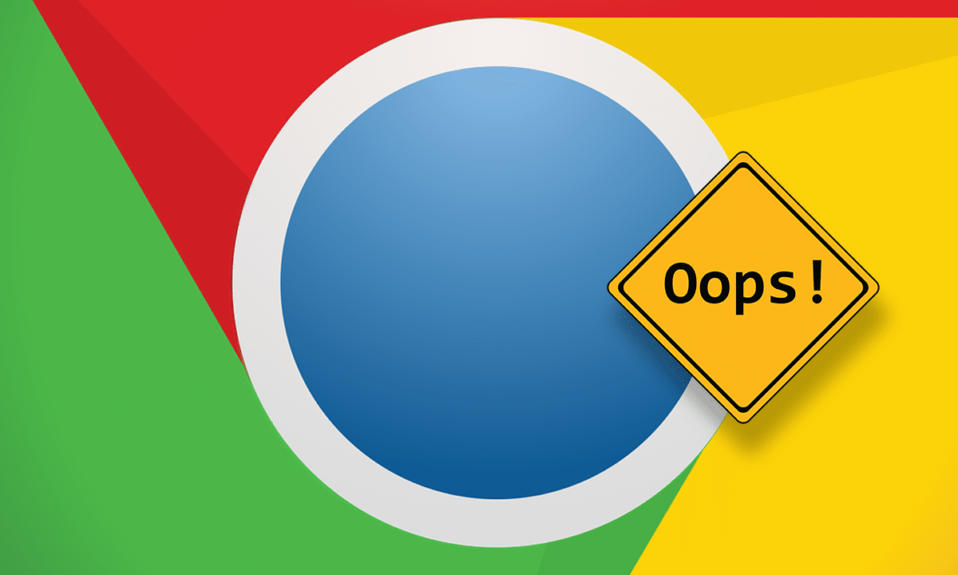
Erorile de conexiune sunt cele mai de temut mesaje pe care le puteți primi în timp ce navigați pe net. Aceste erori apar atunci când vă așteptați mai puțin la ele și vă perturbă întregul flux de lucru. Din păcate, niciun browser nu a scăpat complet de problemele de conexiune. Chiar și Chrome, care este probabil cel mai rapid și mai eficient browser de acolo, are probleme ocazionale la încărcarea site-urilor web. Dacă te confrunți cu aceeași problemă, ești la locul potrivit. Vă oferim un ghid util care vă va învăța cum să remediați NET::ERR_CONNECTION_REFUSED în Chrome.
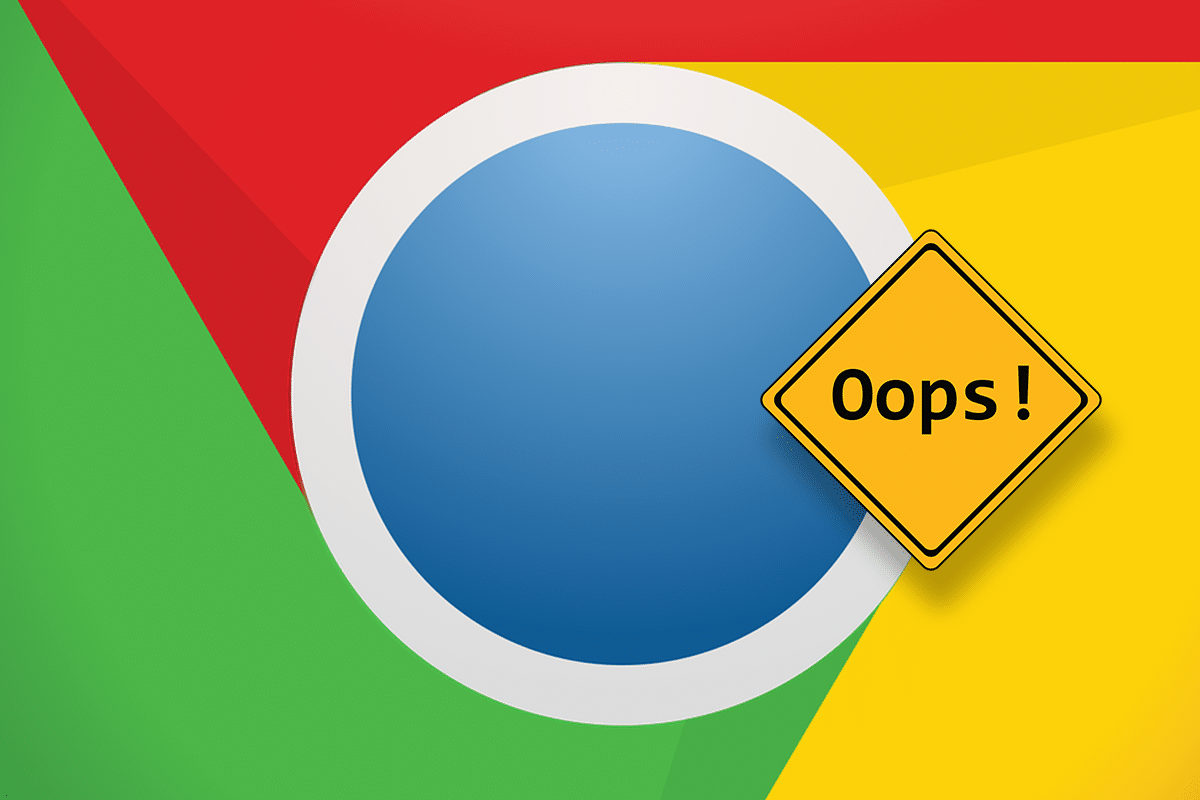
Cuprins
- Remediați NET::ERR_CONNECTION_REFUSED în Chrome
- Ce cauzează eroarea ERR_CONNECTION_REFUSED în Chrome?
- Metoda 1: Verificați starea serverelor
- Metoda 2: Reporniți routerul
- Metoda 3: goliți memoria cache DNS
- Metoda 4: Ștergeți datele de navigare
- Metoda 5: Dezactivați Antivirus și Firewall
- Metoda 6: Dezactivați extensiile inutile
- Metoda 7: Utilizați adresele DNS publice
- Metoda 8: Verificați setările proxy
- Metoda 9: Reinstalați Chrome
Remediați NET::ERR_CONNECTION_REFUSED în Chrome
Ce cauzează eroarea ERR_CONNECTION_REFUSED în Chrome?
Există diverse motive în spatele erorilor de rețea pe computerul dvs. Acestea includ servere nefuncționale, DNS defectuos, configurație incorectă a proxy-ului și firewall-uri încurcatoare. Cu toate acestea, eroarea ERR_CONNECTION_REFUSED de pe Chrome nu este permanentă și poate fi remediată urmând câțiva pași simpli.
Metoda 1: Verificați starea serverelor
În ultimii ani, pe măsură ce utilizarea internetului a crescut, numărul erorilor de server a crescut. Înainte de a vă amesteca cu configurarea computerului dvs., este mai bine să verificați starea serverului site-ului web care provoacă problema.
1. Accesați site-ul web „Jos pentru toată lumea sau doar pentru mine”.
2. Introduceți numele site-ului care nu se va încărca în câmpul de text.
3. Faceți clic pe „sau doar eu” pentru a verifica starea site-ului web.
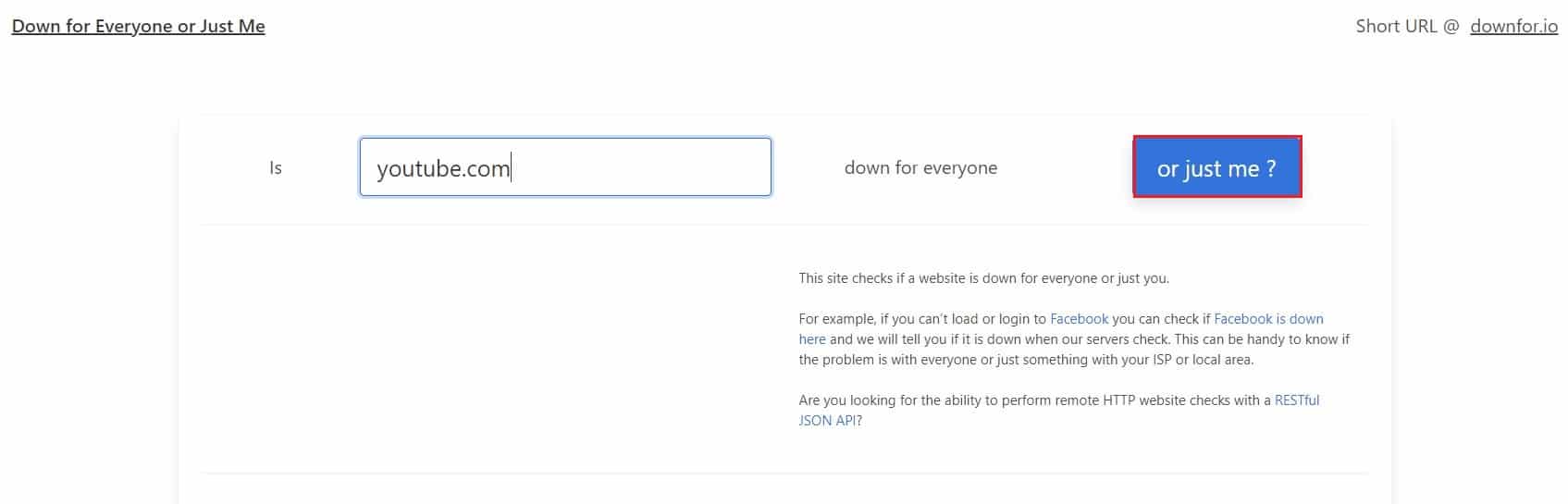
4. Așteptați câteva secunde și site-ul web va confirma starea domeniului dvs.
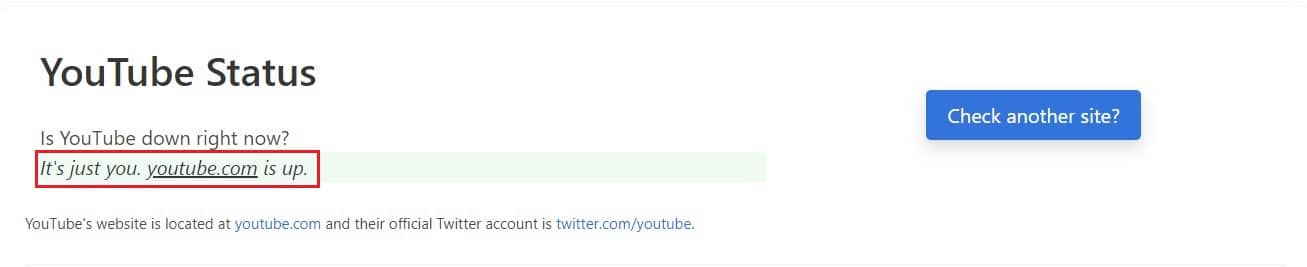
Dacă serverele site-ului web nu sunt, atunci așteptați câteva ore înainte de a încerca din nou. Cu toate acestea, dacă toate serverele sunt în funcțiune, continuați cu următoarele metode.
Metoda 2: Reporniți routerul
Una dintre cele mai bune moduri de a remedia echipamentele electronice defecte este repornirea acestuia. În acest caz, routerul dumneavoastră este dispozitivul care vă facilitează conexiunea la internet. Apăsați butonul de pornire din spatele routerului și deconectați-l de la sursa electrică. Așteptați câteva minute și conectați-l din nou. Porniți routerul și vedeți dacă eroarea este rezolvată. Este posibil ca o repornire rapidă să nu rezolve întotdeauna problema, dar este inofensivă și durează cu greu câteva minute pentru a se executa.
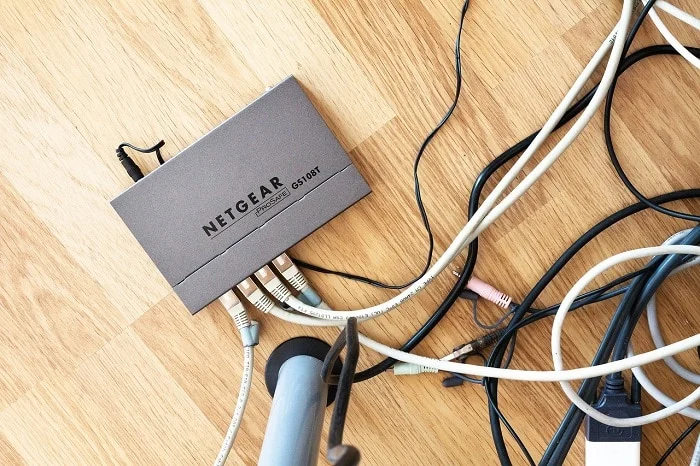
Metoda 3: goliți memoria cache DNS
Sistemul de nume de domeniu sau DNS este responsabil pentru conectarea adresei dumneavoastră IP la numele de domenii ale diferitelor site-uri web. De-a lungul timpului, DNS adună date din cache care încetinește computerul și provoacă probleme de conectivitate. Prin golirea memoriei cache DNS, adresa dvs. IP se va reconecta la internet și va remedia eroarea NET::ERR_CONNECTION_REFUSED pe Chrome.
1. Faceți clic dreapta pe meniul Start și selectați Command Prompt (Admin).
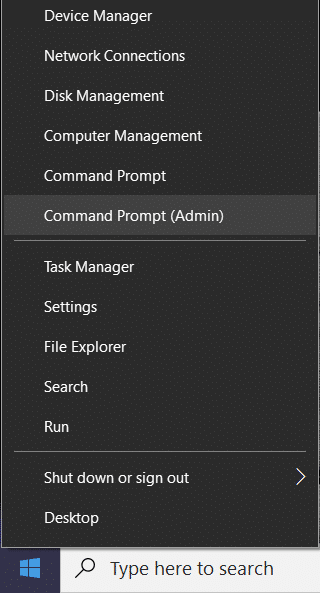
2. Tastați ipconfig /flushdns și apăsați Enter.
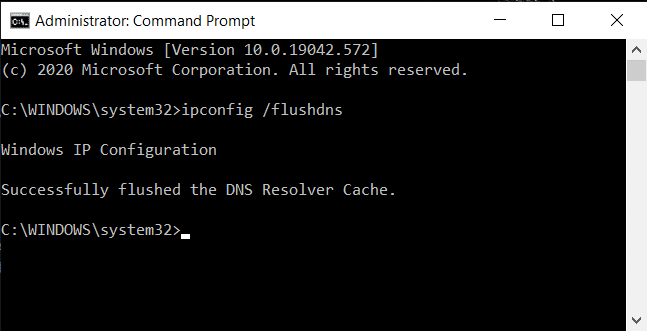
3. Codul va rula, curățând memoria cache a rezolutorului DNS și accelerând internetul.
Citiți și: Remediați eroarea Chrome ERR_CONNECTION_TIMED_OUT
Metoda 4: Ștergeți datele de navigare
Datele din cache și istoricul browserului dvs. pot încetini computerul și interfera cu alte servicii de internet. Ștergerea datelor de navigare resetează setările de căutare și remediază majoritatea erorilor din browser.
1. Deschideți browserul și faceți clic pe cele trei puncte din colțul din dreapta sus al ecranului.
2. Faceți clic pe Setări.
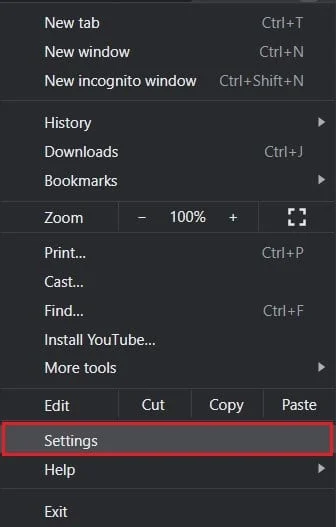
3. Accesați panoul de confidențialitate și securitate și faceți clic pe „Ștergeți datele de navigare”.
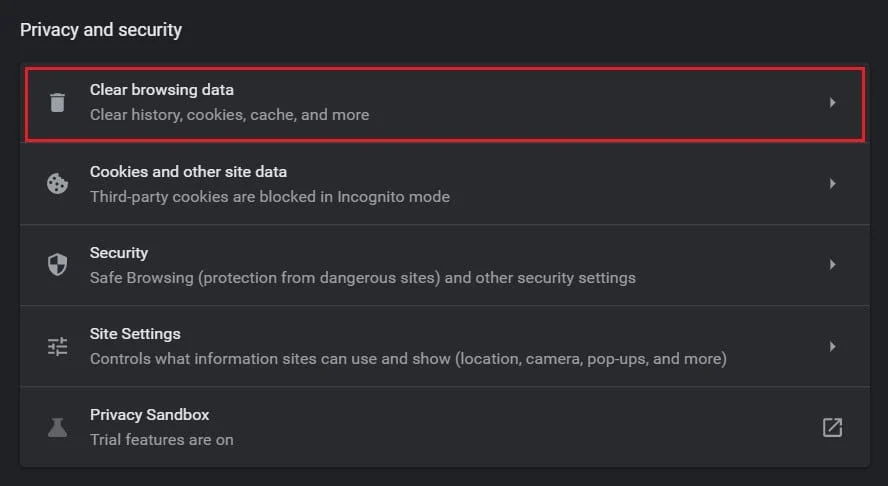
4. Deschideți Panoul avansat .
5. Bifați toate categoriile de date pe care doriți să le ștergeți din browser.
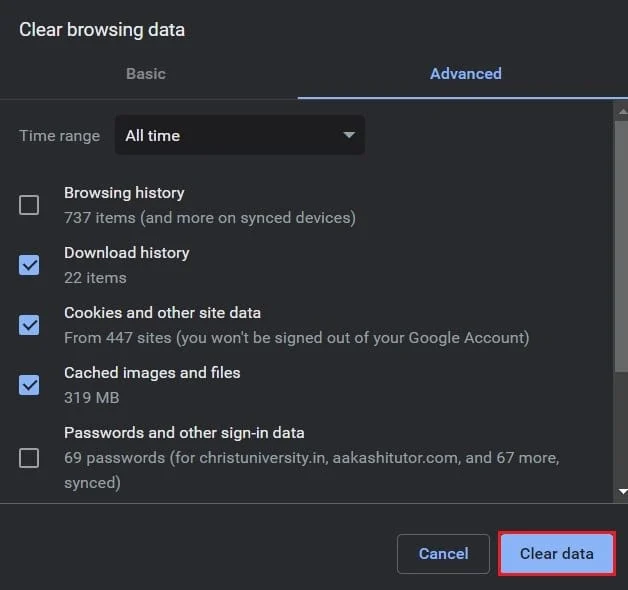
6. Faceți clic pe butonul Clear data pentru a șterge întregul istoric al browserului.
7. Reîncărcați site-ul pe Chrome și vedeți dacă remediază mesajul NET::ERR_CONNECTION_REFUSED.
Metoda 5: Dezactivați Antivirus și Firewall
Firewall-urile sunt poate cea mai importantă caracteristică a unui computer. Ei analizează datele care intră în computerul dvs. și blochează site-urile web rău intenționate. Deși firewall-urile sunt esențiale pentru securitatea sistemului, acestea tind să interfereze cu căutările dvs. și să provoace erori de conexiune.
1. Pe computer, deschideți Panoul de control.
2. Faceți clic pe Sistem și securitate.
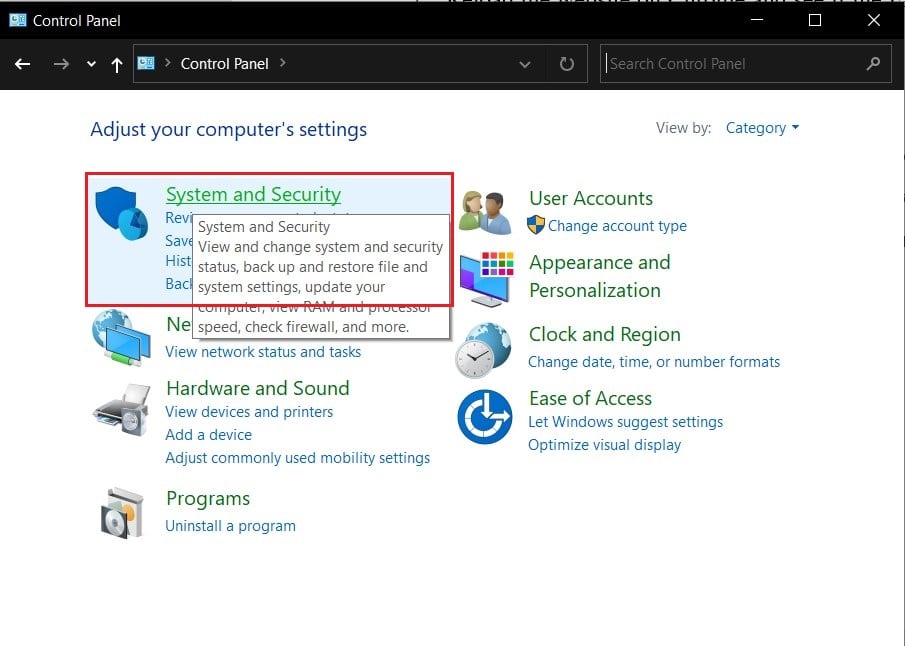
3. Selectați Windows Defender Firewall.
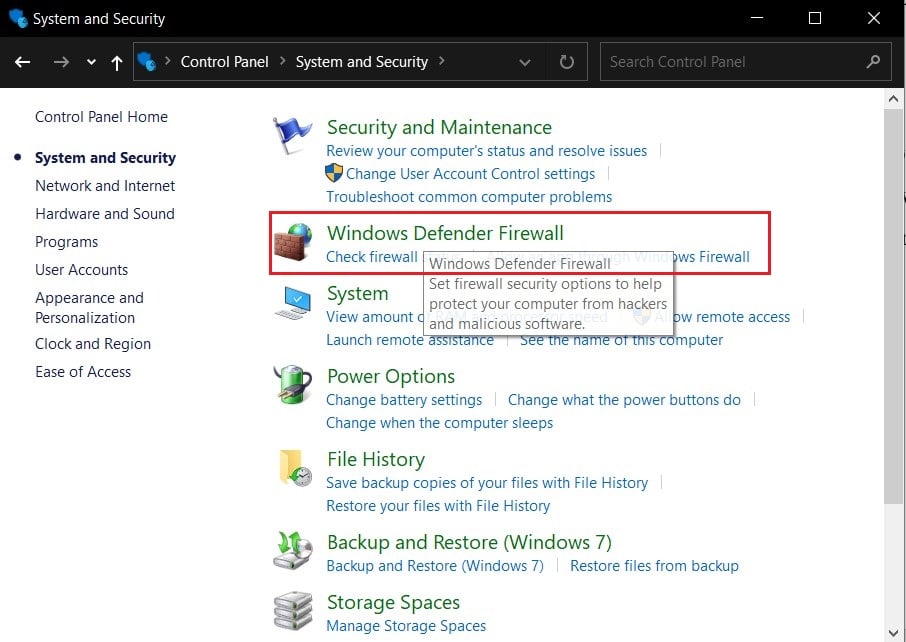
4. Faceți clic pe „Activați sau dezactivați Windows Defender Firewall ” din panoul din stânga.
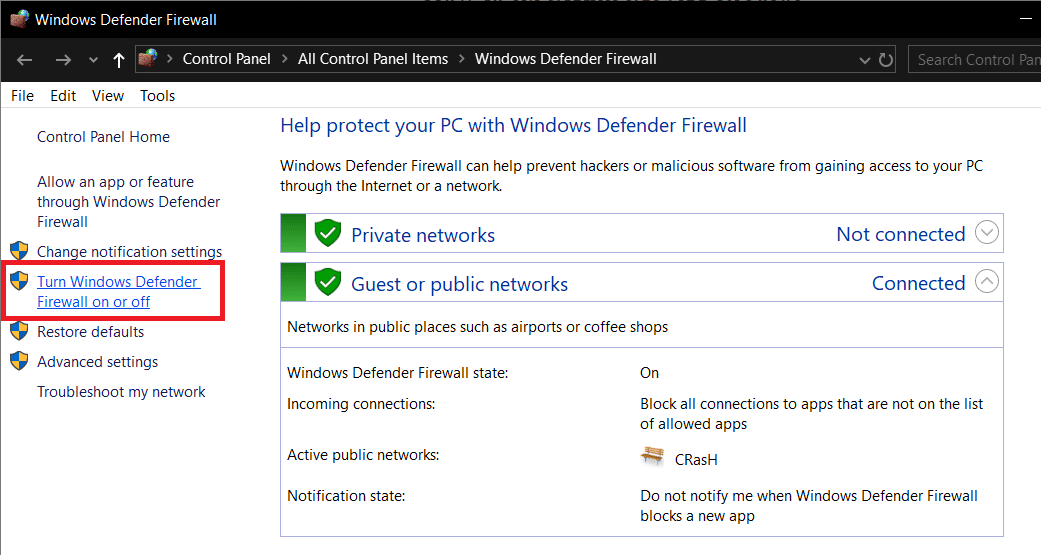
5. Opriți firewall-ul și vedeți dacă eroarea NET::ERR_CONNECTION_REFUSED din Chrome este remediată.

Dacă un software antivirus terță parte gestionează securitatea computerului dvs., este posibil să trebuiască să dezactivați serviciul. Faceți clic pe săgeata mică din colțul din dreapta jos al ecranului pentru a afișa toate aplicațiile. Faceți clic dreapta pe aplicația antivirus și faceți clic pe „Dezactivați firewall”. Pe baza software-ului dvs., această caracteristică poate avea un alt nume.
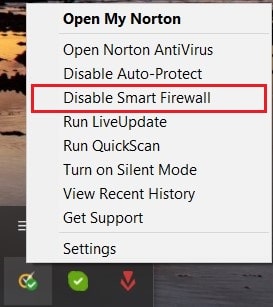
Metoda 6: Dezactivați extensiile inutile
Extensiile de pe Chrome oferă o mulțime de funcții care vă îmbogățesc experiența de navigare. Cu toate acestea, ele pot interfera și cu rezultatele căutării și pot provoca erori de rețea pe computer. Încercați să dezactivați câteva extensii care interferează cu conectivitatea dvs.
1. Deschideți Chrome și faceți clic pe cele trei puncte din colțul din dreapta sus.
2. Faceți clic pe Mai multe instrumente și selectați Extensii.
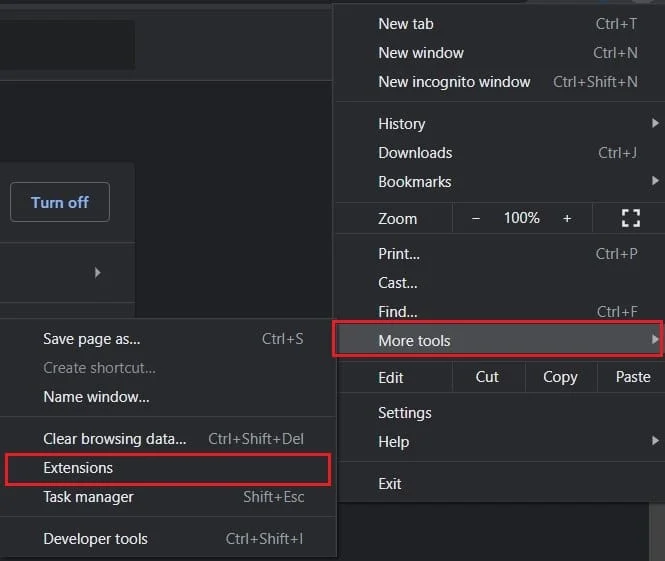
3. Găsiți extensii precum antivirus și adblockeri care ar putea interfera cu conectivitatea dvs.
4. Dezactivați temporar extensia făcând clic pe comutatorul de comutare sau faceți clic pe Eliminare pentru rezultate mai permanente.
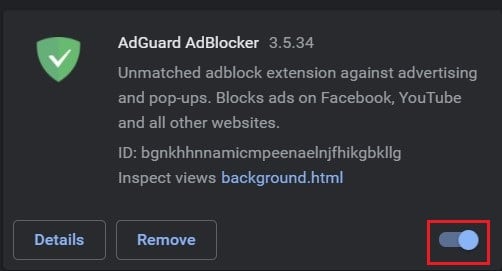
5. Reporniți Chrome și vedeți dacă problema ERR_CONNECTION_REFUSED este rezolvată.
Citiți și: Remediați imposibilitatea conectării la serverul proxy în Windows 10
Metoda 7: Utilizați adresele DNS publice
Multe organizații au adrese DNS publice care sunt accesibile prin intermediul computerului dvs. Aceste adrese vă cresc viteza rețelei și vă îmbunătățesc conexiunea.
1. Pe computer, faceți clic dreapta pe opțiunea Wi-Fi din colțul din dreapta jos al ecranului.
2. Selectați Open Network and Internet Settings.

3. Derulați în jos și faceți clic pe Schimbați opțiunile adaptorului sub Setări avansate de rețea.
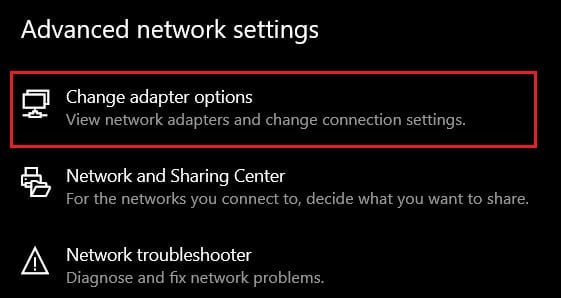
4. Faceți clic dreapta pe furnizorul de internet activ și selectați Proprietăți.
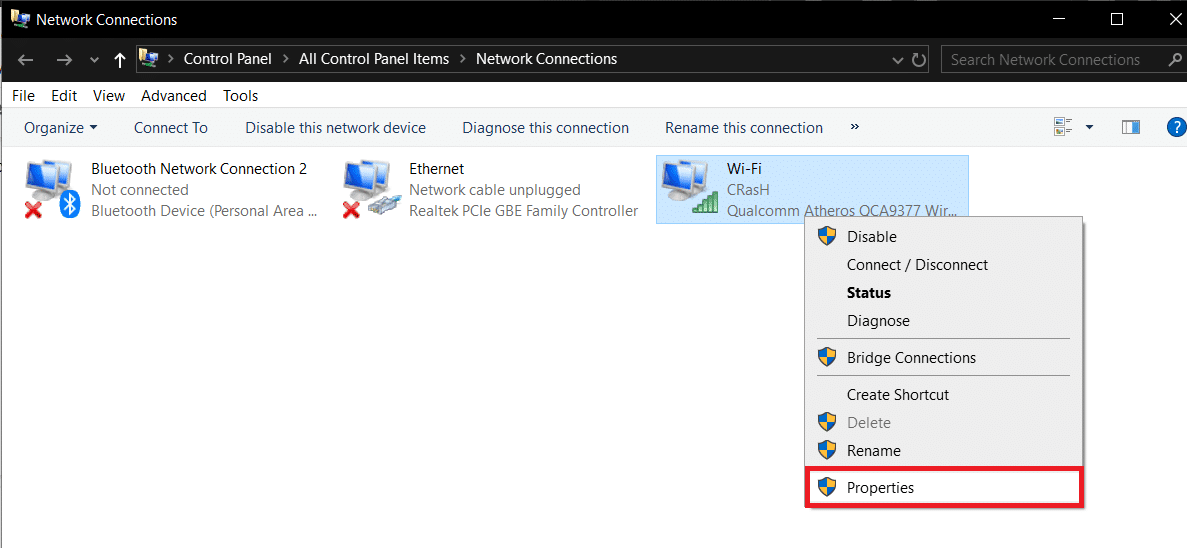
5. Accesați secțiunea „ Această conexiune folosește următoarele elemente ”, selectați versiunea 4 a protocolului Internet (TCP /IPv4).
6. Apoi faceți clic pe butonul Proprietăți .
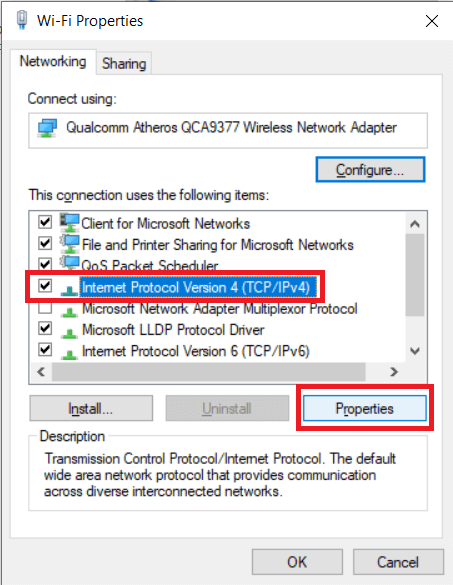
7. Activați „Utilizați următoarele adrese de server DNS”.
8. Acum introduceți adresele DNS publice ale site-ului web pe care doriți să îl accesați. Pentru site-urile web legate de Google, DNS-ul preferat este 8.8.8.8 , iar DNS-ul alternativ este 8.8.4.4.
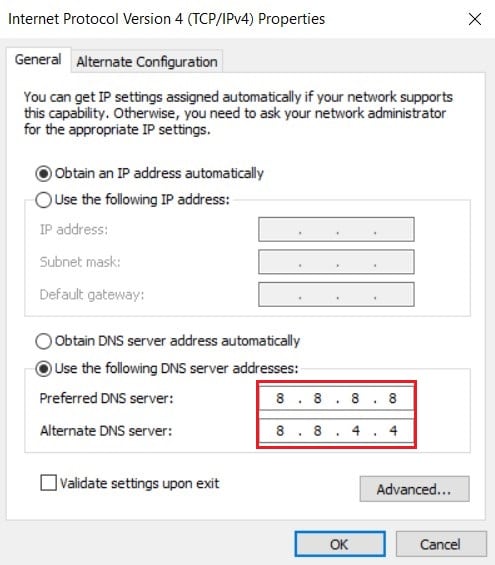
9. Pentru alte servicii, cele mai populare adrese DNS sunt 1.1.1.1 și 1.0.0.1. Acest DNS este creat de Cloudflare și APNIC și este considerat cel mai rapid DNS deschis din lume.
10. Faceți clic pe „Ok” după ce au fost introduse ambele coduri DNS.
11. Deschideți Chrome și ar trebui remediată eroarea NET::ERR_CONNECTION_REFUSED.
Metoda 8: Verificați setările proxy
Serverele proxy vă ajută să vă conectați la internet fără a vă dezvălui adresa IP. Similar cu Firewall-ul, un proxy vă protejează computerul și vă asigură o navigare fără riscuri. Cu toate acestea, unele site-uri web tind să blocheze serverele proxy, ceea ce duce la erori de conectare. Este important să vă asigurați că setările dvs. de proxy sunt configurate corect pentru a remedia problemele de rețea.
1. Deschideți Chrome și faceți clic pe cele trei puncte din colțul din dreapta sus.
2. Faceți clic pe Setări.
3. Derulați în jos în jos și faceți clic pe Setări avansate.
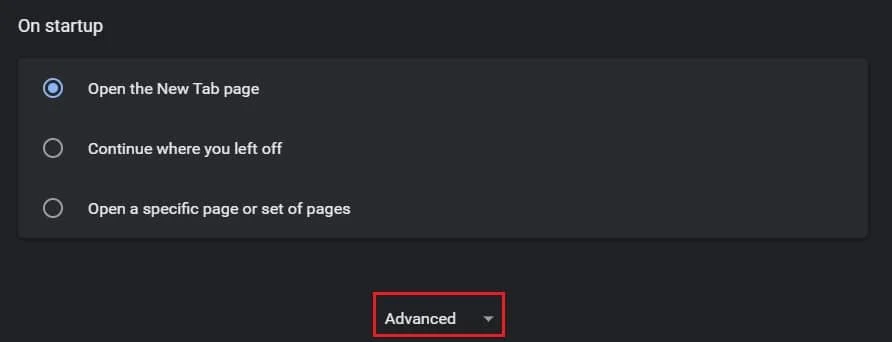
4. Sub Panoul de sistem, faceți clic pe „Deschideți setările proxy ale computerului”.
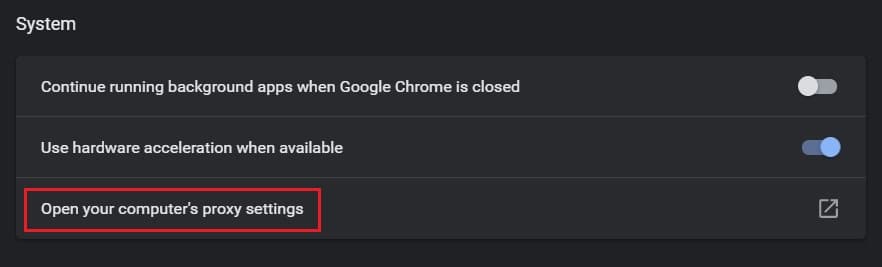
5. Asigurați-vă că „Detectarea automată a semnalelor” este activată.
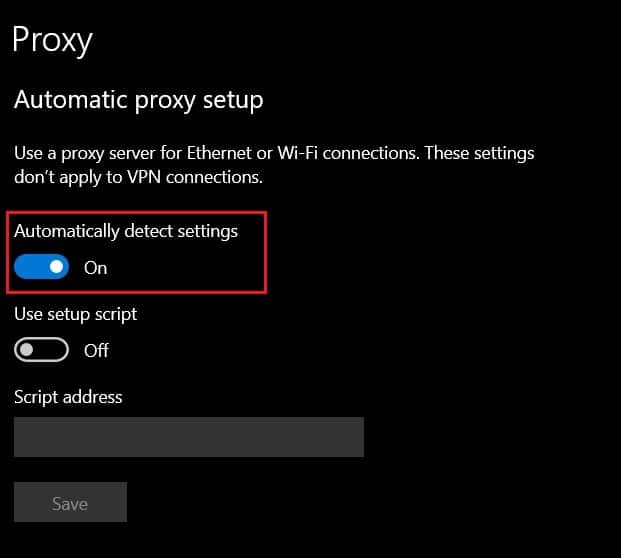
6. Derulați în jos și asigurați-vă că „Nu utilizați adrese locale (intranet) de servere proxy” este dezactivată.
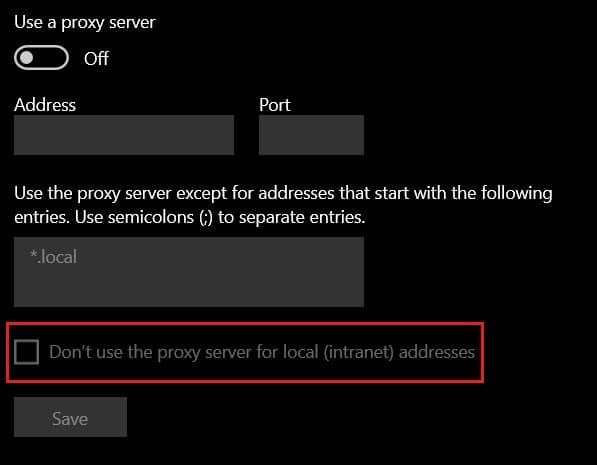
Citiți și: Remediați Serverul proxy nu răspunde
Metoda 9: Reinstalați Chrome
Dacă, în ciuda tuturor metodelor menționate mai sus, nu reușiți să remediați eroarea NET::ERR_CONNECTION_REFUSED în Chrome, este timpul să reinstalați Chrome și să începeți din nou. Din fericire, puteți face backup pentru toate datele dvs. Chrome conectându-vă cu Contul dvs. Google. În acest fel, procesul de reinstalare va fi inofensiv.
1. Deschideți Panoul de control și faceți clic pe „Dezinstalați un program”.
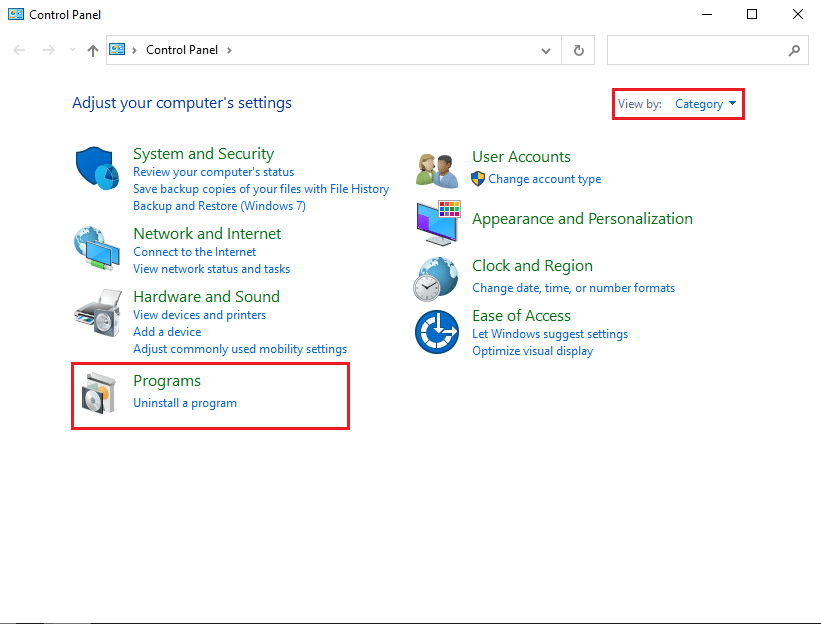
2. Din lista de aplicații, selectați „Google Chrome” și faceți clic pe „ Dezinstalare ”.
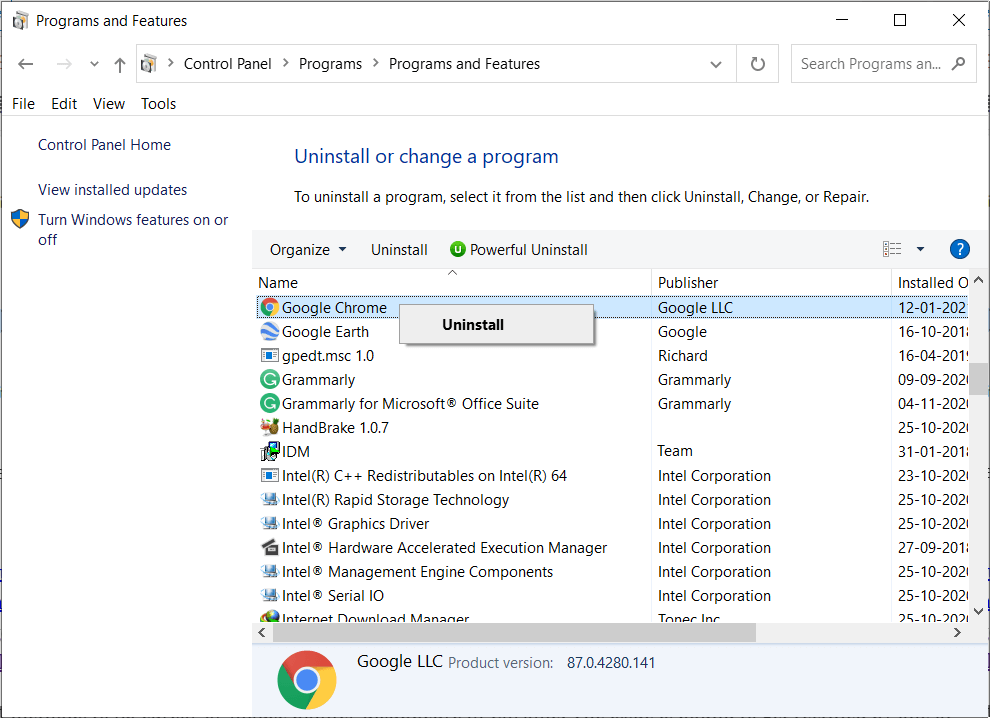
3. Acum, prin orice alt browser, navigați la pagina de instalare a Google Chrome.
4. Faceți clic pe Descărcați Chrome pentru a descărca aplicația.
5. Deschideți din nou browserul și eroarea ar trebui rezolvată.
Recomandat:
- Remediere Nu există conexiune la internet, ceva a mers prost cu serverul proxy
- Cum să blocați sau să deblocați programe în paravanul de protecție Windows Defender
- Remediați eroarea Google Chrome He's Dead, Jim!
- Cum să remediați Uplay nu se lansează
Sperăm că acest ghid a fost util și că ați reușit să remediați NET::ERR_CONNECTION_REFUSED în Chrome . Dacă aveți întrebări cu privire la acest articol, trimiteți-le în secțiunea de comentarii.
